xp系统去除开机登录框的两种方法的详细图文教程
分类:windowsXP教程 发布时间:2020-08-30 08:33:00
许多使用xp系统的用户想知道xp系统去除开机登录框的两种方法,接下来就跟小编一起去看看xp去除开机登录框的具体方法吧。
1、首先我们将控制面板打开,进入到用户账户选项。
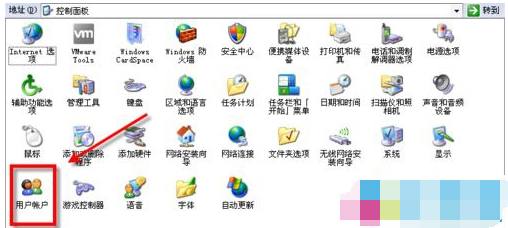
2、进入到用户账户页面中,我们点击更改用户登录或注销的方式按钮。
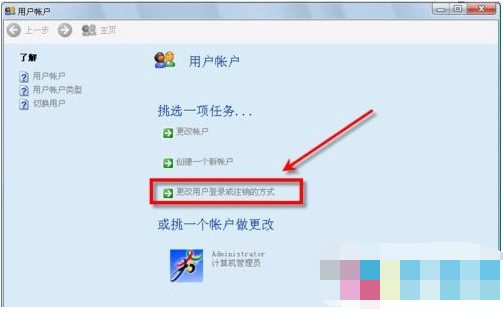
3、将使用欢迎屏幕勾选中,点击应用,然后重启看看吧。
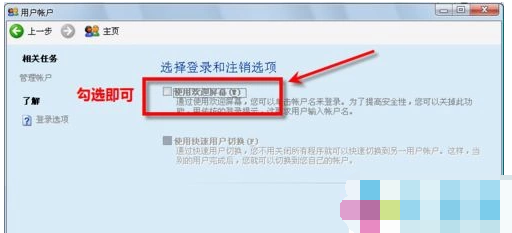
方法二
1、我们进入到桌面利用键盘组合键Win+R呼出运行框,接着我们输入命令:control userpasswords2,并按回车键。
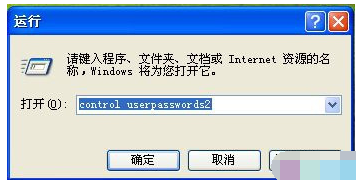
2、接着我们进入到用户账户页面中,在用户当中,选择需要开机直接登录的账户即可。
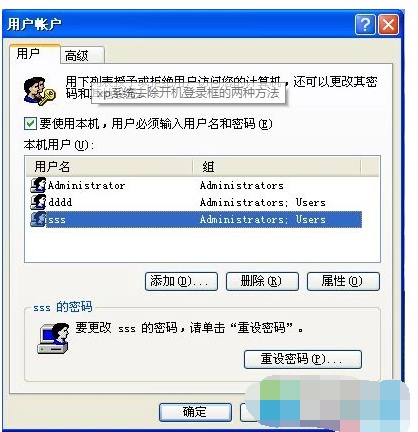
3、然后取消掉要使用本机,用户必须输入用户名和密码的复选框,接着会弹出用户密码确认框,有密码输入密码,没密码回车即可。
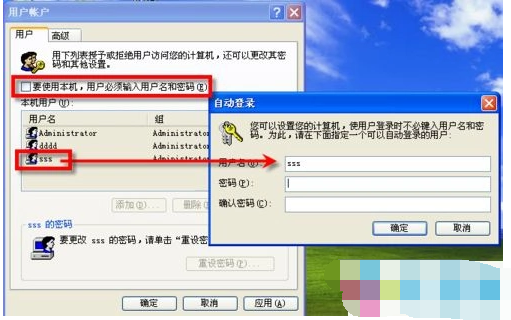
以上就是xp系统去除开机登录框的两种方法,希望能帮助到各位老铁,供大家伙参考收藏。






 立即下载
立即下载


![[xpsviewer]——高效便捷的XPS文件查看器](https://img.163987.com/27dfaf4a-9bdb-4c3f-99e9-6139aab5282d.jpg)
![[xp死亡倒计时]:你的电脑还能坚持多久?](https://img.163987.com/ba98768a-5de8-4f41-974d-42fea04f9fd3.jpg)



 魔法猪一健重装系统win10
魔法猪一健重装系统win10
 装机吧重装系统win10
装机吧重装系统win10
 系统之家一键重装
系统之家一键重装
 小白重装win10
小白重装win10
 杜特门窗管家 v1.2.31 官方版 - 专业的门窗管理工具,提升您的家居安全
杜特门窗管家 v1.2.31 官方版 - 专业的门窗管理工具,提升您的家居安全 免费下载DreamPlan(房屋设计软件) v6.80,打造梦想家园
免费下载DreamPlan(房屋设计软件) v6.80,打造梦想家园 全新升级!门窗天使 v2021官方版,保护您的家居安全
全新升级!门窗天使 v2021官方版,保护您的家居安全 创想3D家居设计 v2.0.0全新升级版,打造您的梦想家居
创想3D家居设计 v2.0.0全新升级版,打造您的梦想家居 全新升级!三维家3D云设计软件v2.2.0,打造您的梦想家园!
全新升级!三维家3D云设计软件v2.2.0,打造您的梦想家园! 全新升级!Sweet Home 3D官方版v7.0.2,打造梦想家园的室内装潢设计软件
全新升级!Sweet Home 3D官方版v7.0.2,打造梦想家园的室内装潢设计软件 优化后的标题
优化后的标题 最新版躺平设
最新版躺平设 每平每屋设计
每平每屋设计 [pCon planne
[pCon planne Ehome室内设
Ehome室内设 家居设计软件
家居设计软件 微信公众号
微信公众号

 抖音号
抖音号

 联系我们
联系我们
 常见问题
常见问题



